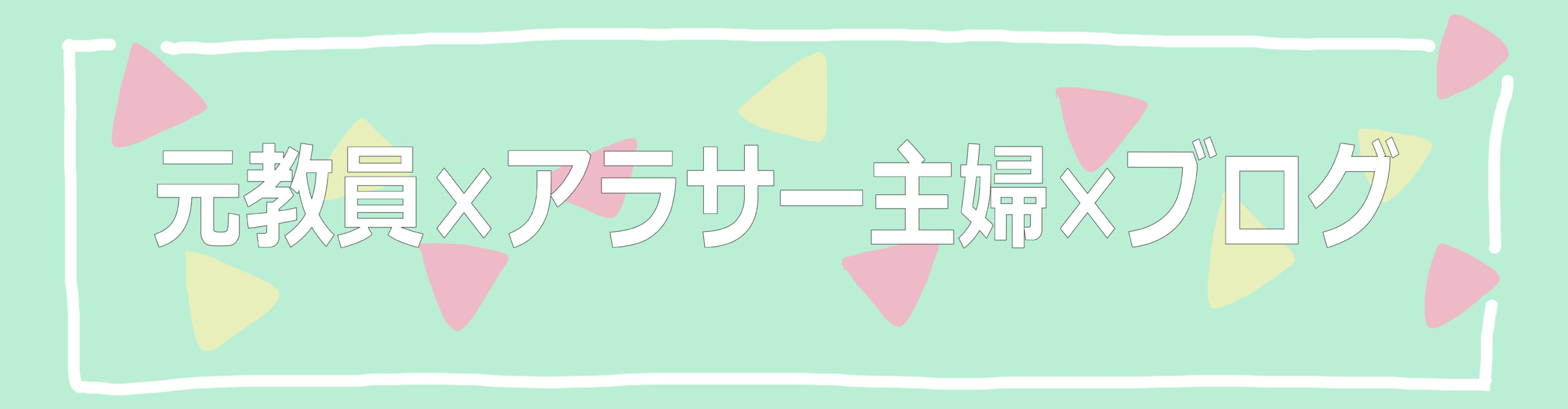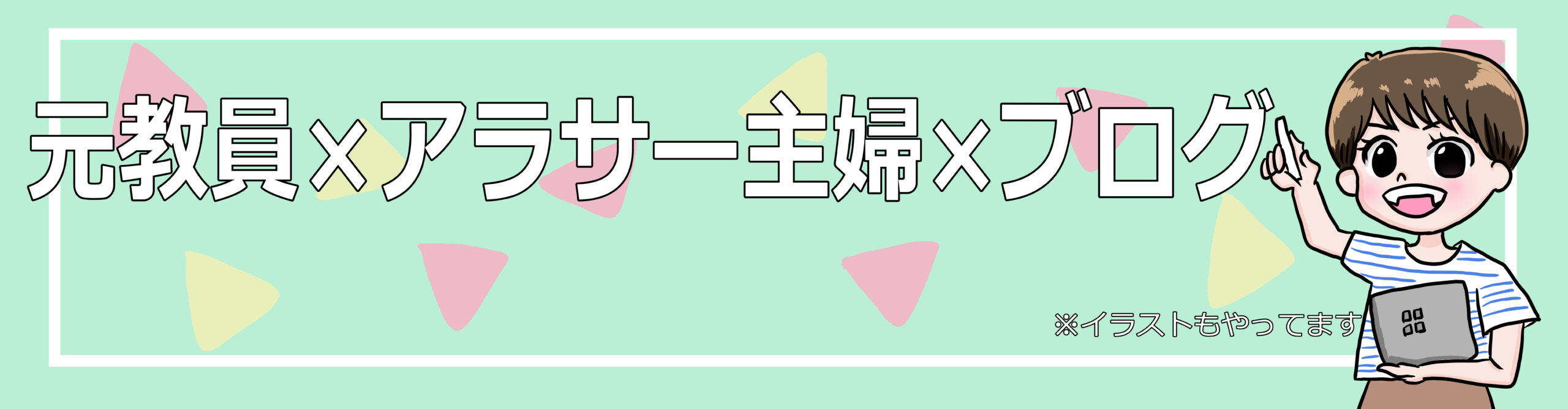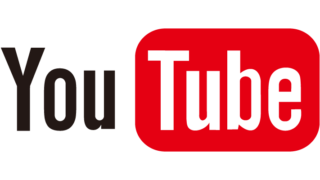こんにちは。元小学校の先生のまこちです。
去年に教員を退職し、今はブログを書いたり、絵を描いたりして過ごしています。
教員時代に購入したノートパソコンがめちゃくちゃ重くて立ち上がりが遅く、うーーーんと唸りながら作業していました。
使えれば時間がかかってもしょうがないという発想でした(笑)
そんな私は現在surfacepro7を使用しています。
そりゃもう最高の使い心地です…(笑)
今回はケチな私がsurfacepro7を選んだわけと3か月使ってみた使い心地レポをしていきたいと思います(*^^*)
・PCを買い換えようか悩んでいる方
・surfacepro7を検討している方
・重いPCに嫌気がさしている方
PCを購入するまでの経緯
私が使っていたノートパソコンは、電源を入れてからログイン画面になるまで約3分はにらめっこ…(笑)

教員時代は、
- 仕事を家に持って帰ってきたとき
- ウォークマンに音楽を入れる
- 携帯のデータ管理
くらいしか使用目的がありませんでした。
(結局学校でUSBを借りるのも個人情報の流出がなんだとか借用書を書けとかでめんどくさく、土日も職場に行って仕事をしていたので、ほぼPCは使っていませんでした。)
そのため、どんどんPCさんは重くなっていく一方。
しかし、教師を辞めてからは、
- ブログ
- 絵を描く
- ココナラなどのフリマアプリ
- LINEスタンプ
など、PCを触る機会が増えました。
重たいPCで作業するのがだんだんめんどくさくなってきました。
そんな私の姿を見て、旦那が
「PC買ってあげよ!」と貴族な提案をしてくれました。
10万円くらいしますし、それであんまり使わなかったら申し訳ない気持ちになるだろうし…ということで、折版して買うことに…!
(ありがとうございます、旦那様)
surfacepro7を選んだワケ
旦那さんが使用しているPCがsurface Laptopでした。
そのPCで結婚式のムービーを作成する際に使用していたのですが、
- 立ち上がりが早い
- サクサク動く
- ディスプレイに直接触って操作することができる
という好印象でした。
ログインも顔認証で1秒足らずでデスクトップへ。
旦那のPCはこちら↓
PCなどの機械に詳しい旦那さんの勧めで、
「まこちゃんは絵を描くからタブレットになった方がいいんじゃないかな~~?」ということでキーボードとタブレットが分かれるsurfacepro7に決めました。

↑こんな感じに取り外しができます。
ちなみに
今までは、重たいPCさんとwacom Cintiq16のペンタブをつないで絵を描いていました。
ちなみにこの液タブはコスパ最高です(笑)
財布のひもの硬い私なので、安倍総理大臣様からいただいた10万円で購入させてもらいましたm(__)m
…話を戻します!(笑)
一緒に購入したもの
タイプカバー(キーボード)/マイクロソフト Surface Pro タイプカバー プラチナ FFP-00159
タブレットと取り外しができるように、磁石になっています。
さっと取り外しができるし、軽いので気に入っています。
薄いけどちゃっちい感もなく、タイピングもしやすいです。

2~3ミリ程度。ぺんぺらぺんです。
タッチペン/マイクロソフト Surface Pen(プラチナ) EYU-00015
Bluetoothで繋ぐことができるので、私のPCにはもちろん、旦那さんのPCにも使用しています。
画面に直接タッチして操作することができるので、マウスは購入しませんでした。
タブレットの横にピタッとつくようになっているので、収納にも便利~~~。

surfacepro7専用 USB TypeC アダプタ
surfacepro7には、USBやTypecをつなぐことができますが、HDMIを接続することができません。
ペンタブを使う際には、HDMIとUSBをつなぐため購入しました。
結局surfacepro7の液タブでお絵描きをしているため、今のところあまり活躍はしていません…。
ペンタブをもっていなくてお絵描きをする方は買わなくてもいいかな~と思います。
surfacepro7にして良かったこと
立ち上がりが神
作業しようと思いPCを開くだけで顔認証&立ち上がり。
今までの待ちが0秒になりました。
さいっこーです。
軽い
持ち運びもらくらくで、リュックにも入ります。
大きさはB5のノートサイズより少し大きいくらい。

(なんやねんこのノート(笑))
重さはタブレットのみ:781g キーボード装着時:1087g
なんかかっこいい
なんかかっこいい(笑)
仕事できる人っぽい。(笑)
みためがスタイリッシュで気に入っています(*^^*)
液タブを準備する必要がない
タブレットを外してさっと絵を描くことができます。
今まで、HDMI繋いて、USB繋いで、ペンタブ持ってきてと大変でしたが、その手間がすべて解消されました。
タブレットの角度を調節ができる

絵を描くときはこの角度で

キーボードを付けてタイピングするときにはこの角度で。
ろいった感じで、用途に合わせて角度を調整することができます。
写真を撮ることができる(スクショも)
タブレットにはカメラはついており、内カメラもついています。
あまり活用していませんが、スマホのカメラも割れているのでこれから活用するかも(めんどくさがり)
寝ながら作業できる
ずぼらなんで…(笑)
タブレットはスマホのように指でも反応するのでいろんな体制で作業をすることができるのも魅力的です。
しいて言うとすれば…
ないです(笑)
大変満足しております。
PCの買い替えを検討してられるみなさんにおススメしたいくらい(笑)
でも、しいて言うのであれば…
絵を描く際、ペンタブに比べてどっしりとした安定感がなく、ぐらつくことがあります。
本格的に絵を描きたい人はやはりペンタブを購入された方がいかなと思います。
それくらいです。
何度も描いたらぐらつかないように描けるようにもなってきたし、今ではそれさえも苦ではありません(笑)
まとめ
- 絵を描く用途がある人
- 立ち上がりを早くしたい人
- PCを持ち運びたい人
- タブレットとして活用したい人
におすすめしたいです。
すべての費用は約14万円かかりましたが、後悔していません。
これから以上にお金を生成すれば問題なし(By旦那)
楽天のお買い物マラソンの時にまとめて購入したため、ポイント還元も多く、お得に購入することができました。
surfacepro7購入後、明らかにブログの更新頻度も上がって、ブログの収益も上がりました。
ココナラなどにも挑戦する機会になりましたし、
いいことづくしです。
これからも大切に使っていきたいと思います。
今回はsurfacepro7への愛が止まらなわたしなりのまとめになりました。(笑)
最後まで読んでくださり、ありがとうございました。
この記事があなたのお役に立てば幸いです。
では、また!